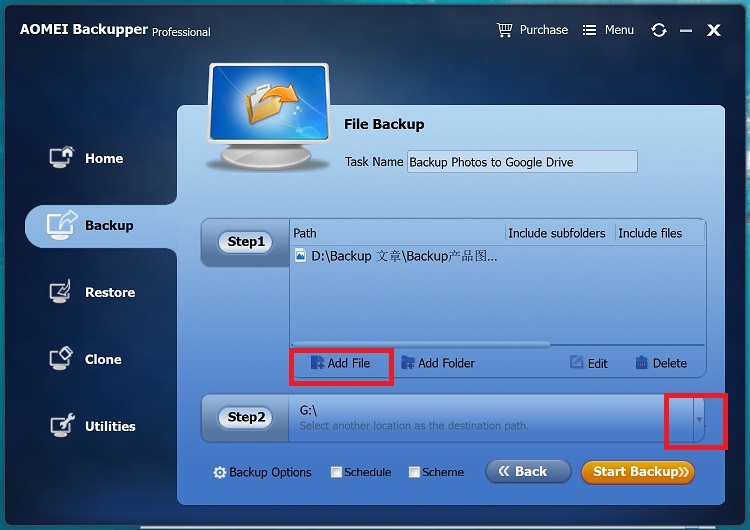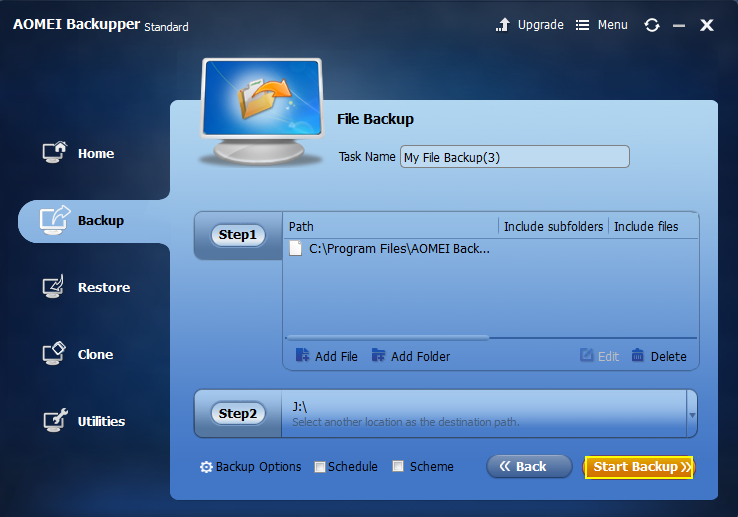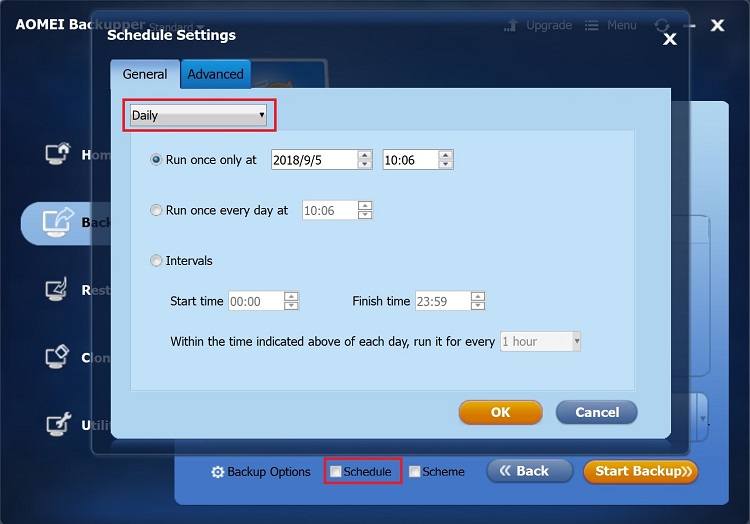將照片備份到Google云端硬盤的最佳方式
第1部分:如何將照片備份到Google云端硬盤
可能有一些用戶沒有使用過Google云端,備份照片時可以按照下述具體步驟操作:
- 登錄Google帳戶。點擊右側的“Google apps”菜單。
- 點擊“云端硬盤”。它會在新選項卡中打開。然后右鍵單擊左側“新建”欄,選擇“文件夾”。
- 彈出新窗口后,選擇要上傳的文件夾,單擊上傳。
- 上傳完成后,單擊設置菜單>“獲取Windows備份和同步”。
- 在新標簽頁中,單擊“同意并下載”并開始下載。完成后,雙擊開始安裝。Google Chrome用戶可以在瀏覽器的左下角看到下載的文件。
- 備份和同步結束下載文件后,開始安裝。結束后,備份和同步應用會自動打開。如果未打開,請使用Windows 10中的搜索功能查找。
- 單擊“開始使用”并啟動備份和同步。
- 選擇如何處理文件夾——將照片和視頻連續備份到Google云端硬盤。
- Google云端默認備份“文檔”,“桌面”和“圖片”。不想備份的內容可以取消選中。
- 用戶可以通過單擊文件夾鏈接選擇備份其他文件夾。
- 檢查Google帳戶中的存儲空間,確保照片和視頻的充足備份空間。
- 選擇視頻照片的上傳大小(高質量或原始質量)進行備份,是否要將其上傳到Google照片。
- 單擊“下一步”完成配置備份設置。
- 單擊幫助屏幕上的“獲取它”可以選擇同步所有照片或所有照片。單擊“開始”以完成配置。
設置Google備份和同步并不麻煩,使用該服務對用戶的數據安全有保障,實用性強。因此推薦用戶放心使用。
第2部分:修復“Google云端硬盤無法同步所有文件”問題
事實上,Google云端是一個非常有用的工具,但它在某些情況下無法使用,特別是在提供圖片和視頻備份時。此外可能發生其他無法同步的情況,包括:
- 不同步所有照片
- 無法從NAS同步照片
- 無法同步僅更改或新照片
這些問題會給數據備份帶來很多不便。為此,本文提出了一些解決方案,以盡快修復這些問題:。
- 解決方案1:刷新Google云端硬盤
刷新Google云端或者暫停再恢復同步任務。當Google備份卡住時,此方法尤其有用。這將重新掃描源文件并找出錯過的內容。
- 解決方案2:重新啟動備份和同步
將Google云端保留到右下方任務欄上的系統托盤圖標中。現在從開始菜單應用程序欄中,再次打開Google云端。它將查找未同步的文件,并將丟失的文件同步到備份照片和視頻。
- 解決方案3:更改Google云端硬盤同步設置
對備份和同步設置進行一些更改。其中包括:選擇要同步到Google云端硬盤的內容,選擇要從Google云端硬盤同步的內容,更改Google云端硬盤文件夾的位置,同步USB設備和SD卡,以及選擇不同步某些文件。
- 解決方案4:檢查網絡連接
通常,網絡連接會帶來問題。緩慢或中斷的連接使同步變得困難。確保連接順暢。
- 解決方案5:重新連接Google帳戶
如果錯誤顯示“Google驅動器文件夾丟失”。斷開帳戶,然后再次登錄再次重新連接。
- 解決方案6: 重新啟動計算機
再次重新啟動時,備份和同步過程將需要幾分鐘才能完成。單擊底部的開始按鈕。單擊“重新啟動”,然后再次單擊以確認“重新啟動”。
- 解決方案7:手動同步文件
如果自動同步帶來問題,請嘗試手動同步文件。
- 解決方案8:使用AOMEI Backupper專業版
除去前面提到的解決方案。還可以利用AOMEI Backupper專業版來解決所有問題。這是一款可靠的計算機備份軟件。該軟件可以復制并備份恢復計算機上的數據。用戶可以購買其計費的永久技術服務。
第3部分:如何自動將圖片備份到Google云端硬盤
早些時候,Google備份和同步不允許從網絡附加存儲(NAS)設備同步照片和視頻。但現在已經支持此功能。2018年2月推出的新更新版本v3.39可以存儲來自NAS設備的圖片,具有驚人的修復功能。要自動備份到Google云端,請遵循以下操作:
- 將網絡設備連接到計算機。
- 打開備份和同步。在應用程序的“我的電腦”部分中,單擊“選擇文件夾”。
- 選擇文件夾。
- 安裝到計算機時網絡文件夾同步。
如何進行自動增量備份到Google云端
增量備份是為上次備份中更改的所有數據而備份。在增量備份期間,將備份所有標記的文件和文件夾。第一次增量備份在完整備份上。AOMEI Backupper專業版是常用的增量備份軟件,允許為圖片,視頻和文件/文件夾安排自動增量備份。遵循以下用戶指南安排自動增量備份:
結論:
最后,如果使用計算機Google云端應用,備份過程將變得非常簡單。用戶需要做的就是下載,安裝和配置備份和同步。其余的工作將通過云端輕松完成。在其他備份數據的方法中,AOMEI Backup專業版因其強大功能而脫穎而出。本文詳解了此強大的數據備份工具的操作步驟。仔細閱讀后,用戶能夠了解如何將照片備份到Google云端硬盤,數據經過Google備份和Google同步后,保存和使用跟方便 。保存數據到Google云端驅動器的唯一缺點是云端只提供15 GB的可用免費空間。但是無論如何,Google備份是備份照片和視頻的最佳方式之一。